Inhaltsverzeichnis
Wie funktioniert der Papierkorb unter Windows?
Bevor wir Ihnen erklären, wohin wiederhergestellte Dateien aus dem Papierkorb gehen, sollten Sie zunächst verstehen, wie der Papierkorb in Windows 11/10 funktioniert.
Wenn Sie unter Windows Dateien oder Ordner auswählen und „Löschen“ wählen, um unerwünschte oder doppelte Elemente zu entfernen, werden diese Dateien und Ordner nicht sofort von Ihrem Computer gelöscht, sondern in den Papierkorb verschoben.
Der Windows-Papierkorb speichert diese Elemente vorübergehend, bis Sie sie endgültig löschen. Wir nennen diese Art des Löschens logisches Löschen. Die Dateien, von denen Sie glauben, dass sie endgültig gelöscht sind, verbleiben zwar auf der Festplatte, werden aber mit dem Tag „Gelöscht“ versehen.
Für die Elemente im Papierkorb gibt es zwei Situationen:
- Am ursprünglichen Standort wiederhergestellt
- Dauerhaft gelöscht
Wenn Sie Ihre Dateien mit der Umschalt-/Entf-Taste gelöscht oder etwas von externen Datenträgern wie externen Festplatten, SD-Karten oder USB-Sticks entfernt haben, werden die gelöschten Dateien nicht in den Papierkorb verschoben, sondern dauerhaft gelöscht.
Für dauerhaft gelöschte Dateien benötigen Sie Backups oder professionelle Datenwiederherstellungssoftware. Die EaseUS Data Recovery Software ist eine gute Wahl, wenn Sie Dateien wiederherstellen möchten, die sich nicht im Papierkorb befinden oder nachdem Sie den Papierkorb geleert haben.
Wohin gehen wiederhergestellte Dateien aus dem Papierkorb?
Diese Frage lässt sich einfach beantworten: Die wiederhergestellten Dateien aus dem Papierkorb kehren zum Zeitpunkt der Löschung an ihren ursprünglichen Speicherort zurück.
Öffnen Sie den Papierkorb. Dort werden die gelöschten Dateien zusammen mit ihrem ursprünglichen Speicherort aufgelistet. Um die wiederhergestellten Elemente schnell zu finden, können Sie zunächst den ursprünglichen Speicherort im Datei-Explorer öffnen und die Dateien dann aus dem Papierkorb wiederherstellen.
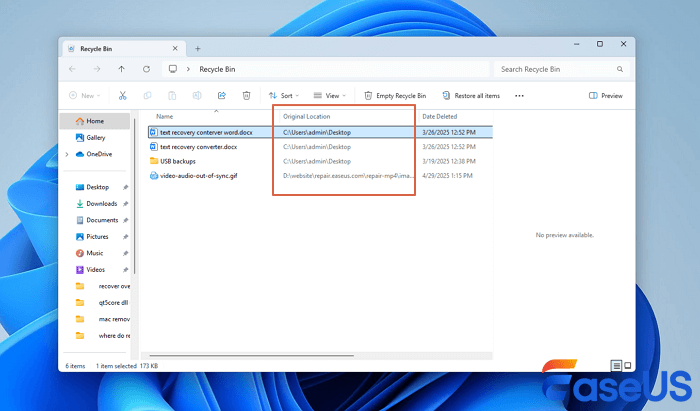
Können Sie die Dateien aus dem Papierkorb an einem benutzerdefinierten Speicherort wiederherstellen? Ja, Sie können die Dateien im Papierkorb-Ordner direkt an den gewünschten Speicherort ziehen oder die Tastenkombination Strg + X verwenden, um sie im Zielordner wiederherzustellen.
Wenn Sie wiederhergestellte Dateien nicht im Originalordner finden, kann dies folgende Gründe haben:
- Der ursprüngliche Ordner existiert nicht mehr; Sie haben den Ordner dauerhaft gelöscht.
- Eine andere Datei mit demselben Namen hat die Datei überschrieben.
- Die Datei erscheint in einem versteckten Ordner oder der Benutzer ist sich nicht sicher, wo der ursprüngliche Pfad war.
In solchen Fällen müssen Sie Ihr Windows-Betriebssystem möglicherweise manuell durchsuchen oder, was zuverlässiger ist, ein zuverlässiges Datenwiederherstellungstool verwenden, um gelöschte Dateien wiederherzustellen.
Wie Sie Dateien wiederherstellen, die nicht im Papierkorb zu finden sind
In diesem Abschnitt erfahren Sie, wie Sie verschwundene Dateien aus dem Papierkorb finden und andere gelöschte Dateien wiederherstellen, die sich nicht im Papierkorb befinden.
Der beste Weg, diese gelöschten Elemente zu finden, die Sie nicht im Papierkorb finden können, ist die Anwendung einer professionellen Papierkorb-Wiederherstellungssoftware, und EaseUS Data Recovery Wizard kann eine kluge Wahl sein.
Es kann Ihnen helfen, per Umschalttaste gelöschte Dateien wiederherzustellen, die den Windows-Papierkorb umgehen, sowie Elemente, die Sie von externen Laufwerken auf dem PC entfernt haben. Besonders wichtig ist, dass diese Wiederherstellungssoftware gelöschte Dateien auch nach dem Leeren des Papierkorbs in Windows 10/11 wiederherstellen kann.
Sehen Sie sich das folgende Tutorial an und stellen Sie gelöschte Dateien aus dem Papierkorb mit dem EaseUS-Wiederherstellungstool wieder her:
Schritt 1. Um gezielt Dateien aus dem geleerten Papierkorb unter Windows 11/10/8/7 wiederherzustellen, bewegen Sie den Mauszeiger über die Option „Papierkorb“ im Abschnitt „Hardware-Datenträger“ und klicken Sie auf „Nach verlorenen Daten suchen“.
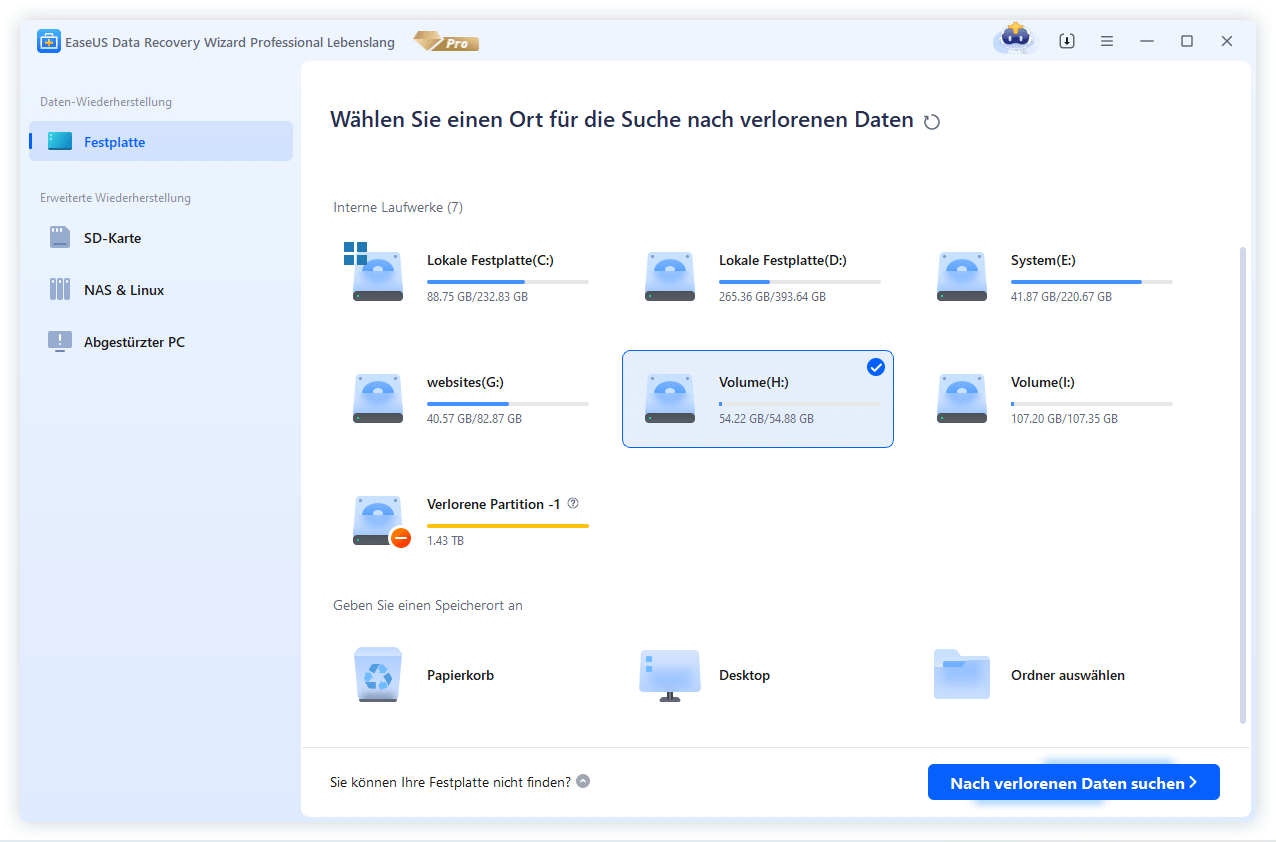
Schritt 2. Die EaseUS-Datenwiederherstellungssoftware startet sofort einen Schnellscan nach allen gelöschten Dateien. Später wird automatisch ein Tiefenscan gestartet, um weitere verlorene Dateien zu scannen. Nach dem Scanvorgang können Sie mit der Filterfunktion einen bestimmten Dateityp wie Bilder, Word, Videos usw. auswählen.

Schritt 3. Sobald Sie die wiederherzustellenden Dateien gefunden haben, können Sie darauf doppelklicken, um eine vollständige Vorschau anzuzeigen. Wählen Sie anschließend die Zieldateien aus und klicken Sie auf „Wiederherstellen“. Wir empfehlen Ihnen, ein anderes Volume oder ein externes USB-Laufwerk zum Speichern der wiederhergestellten Dateien auszuwählen, um ein Überschreiben der Daten zu vermeiden. Sie können einen Cloud-Speicher wie OneDrive, Google Drive usw. auswählen und auf „Speichern“ klicken, um die wiederhergestellten Dateien zu speichern.

Wenn Sie diese Software zur Wiederherstellung des Papierkorbs hilfreich finden, können Sie sie in den sozialen Medien teilen, um mehr Lesern bei der Wiederherstellung ihrer Daten zu helfen.
Zusammenfassung
Um zukünftige Verwirrungen oder Dateiverluste zu vermeiden, können Sie die automatische Löschung von Windows Storage Sense im Papierkorb nach 30 Tagen deaktivieren. In diesem Fall haben Sie genügend Zeit, Dateien aus dem Papierkorb wiederherzustellen.
Übrigens ist es auch wichtig, wichtige Dateien auf dem Windows-PC regelmäßig mit File Recovery oder anderen manuellen Methoden zu sichern. Wenn Sie Angst haben, wichtige Dateien versehentlich zu verlieren, laden Sie EaseUS Data Recovery Wizard auf den PC herunter, um Daten jederzeit wiederherzustellen.
Wohin gehen wiederhergestellte Dateien aus dem Papierkorb FAQs
Sehen Sie sich nun die folgenden häufig gestellten Fragen an:
1. Wohin werden wiederhergestellte Dateien aus dem Papierkorb auf OneDrive verschoben?
Wenn Sie Dateien aus dem OneDrive-Papierkorb wiederhergestellt haben, werden die wiederhergestellten Elemente in ihren ursprünglichen Ordner in Ihrem OneDrive-Cloud-Speicher zurückgelegt.
2. Wie werden Dateien wiederhergestellt, nachdem ein Papierkorb geleert wurde?
Die beste Möglichkeit, einen geleerten Papierkorb wiederherzustellen, ist die Anwendung einer vertrauenswürdigen Papierkorb-Wiederherstellungssoftware wie EaseUS Data Recovery Wizard. Alternativ können Sie, sofern Sie über verfügbare Backups verfügen, Dateien aus aktuellen Backups wiederherstellen.
3. Warum befinden sich meine wiederhergestellten Dateien nicht im Originalordner?
Wenn Sie sicherstellen, dass die Dateien aus dem Papierkorb wiederhergestellt werden, sich aber nicht im Originalordner befinden, haben Sie den Originalordner möglicherweise versehentlich gelöscht. Sie können den Dateinamen im Datei-Explorer suchen.
War diese Seite hilfreich?
-
Markus verfügt über 10+ Jahre Praxiserfahrung in Datenwiederherstellung, Festplatten-/Partitionsverwaltung und Multimedia-Technologien. Er beherrscht die Kunst, komplexe Probleme zu vereinfachen und effiziente Lösungsanleitungen zu erstellen. Privat liebt er Filme, Reisen und kulinarische Genüsse. …

20+
Jahre Erfahrung

160+
Länder und Regionen

72 Millionen+
Downloads

4.7 +
Trustpilot Bewertung
TOP 2 in Recovery-Tools
"Easeus Data Recovery Wizard kann die letzte Möglichkeit sein, gelöschte Daten wiederherzustellen und ist dabei sogar kostenlos."

EaseUS Data Recovery Wizard
Leistungsstarke Datenrettungssoftware zur Wiederherstellung von Dateien in fast allen Datenverlustszenarien unter Windows und Mac.
100% Sauber
Top 10 Artikel
-
 Gelöschte Dateien wiederherstellen
Gelöschte Dateien wiederherstellen
-
 USB-Stick wiederherstellen
USB-Stick wiederherstellen
-
 SD-Karte reparieren
SD-Karte reparieren
-
 Papierkorb wiederherstellen
Papierkorb wiederherstellen
-
 Festplatte wiederherstellen
Festplatte wiederherstellen
-
 USB wird nicht erkannt
USB wird nicht erkannt
-
 RAW in NTFS umwandeln
RAW in NTFS umwandeln
-
 Gelöschte Fotos wiederherstellen
Gelöschte Fotos wiederherstellen
-
 Word-Dokument wiederherstellen
Word-Dokument wiederherstellen
-
 Excel-Dokument wiederherstellen
Excel-Dokument wiederherstellen

 May 21,2025
May 21,2025



